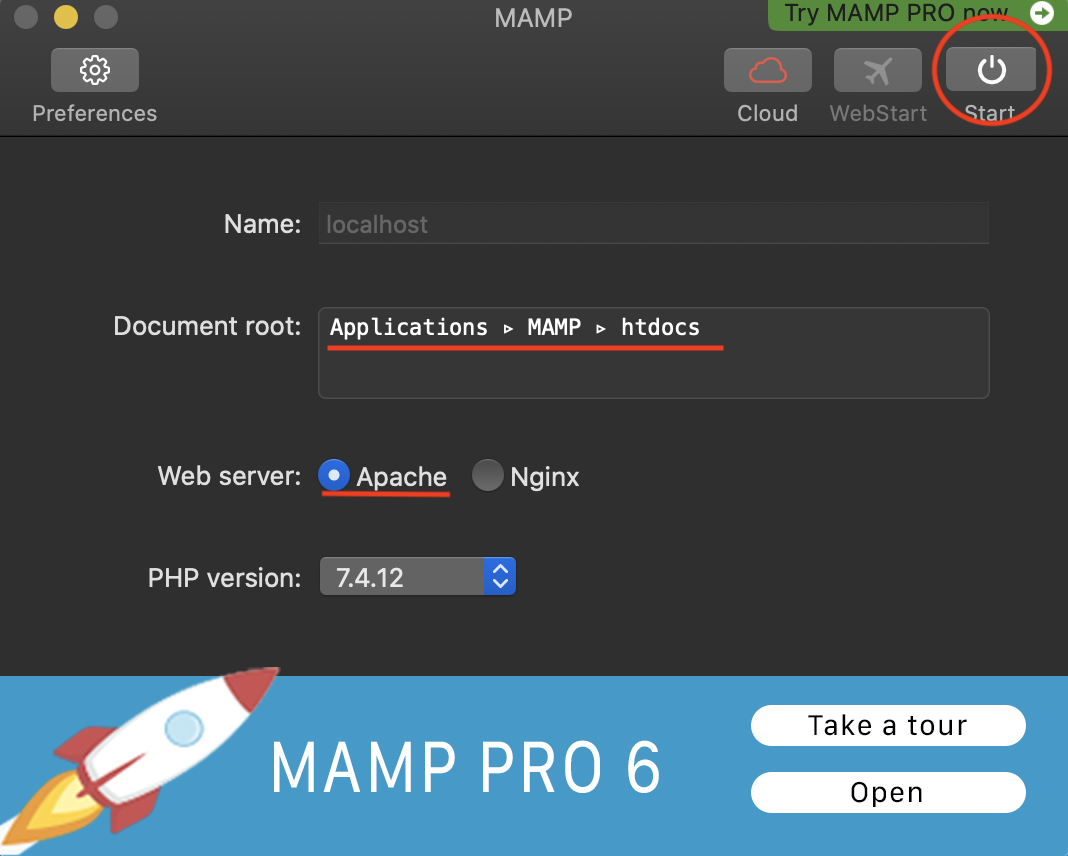はじめに
この度PHPを学習することとなりまして、環境構築を行いましたので手順を書き出しておきます。
作業環境
MacbookPro - macOS Catalina 10.15.7
PHPのインストール
まずなんと言ってもPHPがないことにははじまりません。
実はMacには最初からPHPが入っているのですが、最新バージョンではない可能性があるので、
初期装備とは別にPHPをインストールしていきます。
Homebrewのインストール
パッケージ管理システムのHomebrewをインストール。
/bin/bash -c "$(curl -fsSL https://raw.githubusercontent.com/Homebrew/install/HEAD/install.sh)"
PHPのインストール
Homebrewでインストール可能なバーションを確認します。
% brew search php
==> Formulae
brew-php-switcher php@7.2 phplint phpunit
php php@7.3 phpmd
php-code-sniffer php@7.4 phpmyadmin
php-cs-fixer phpbrew phpstan
この中で一番最新のphp7.4をインストールします。
brew install php@7.4
インストール後に出てくる指示の通りパスを通します。
echo 'export PATH="/usr/local/opt/php@7.2/bin:$PATH"' >> ~/.bash_profile
echo 'export PATH="/usr/local/opt/php@7.2/sbin:$PATH"' >> ~/.bash_profile
バージョンを確認してみて自分の望んだバージョンが表示されれば成功です。
% php -v
PHP 7.4.18 (cli) (built: Apr 30 2021 09:55:21) ( NTS )
Copyright (c) The PHP Group
Zend Engine v3.4.0, Copyright (c) Zend Technologies
with Zend OPcache v7.4.18, Copyright (c), by Zend Technologies
MAMPをインストール
MAMPはローカルのサーバー環境を提供してくれるオープンソースソフトウェアです。
これを用いてHello Worldを表示できるようにしていきます。
MAMPの公式サイトにアクセスしてFreeDownloadのボタンを押しましょう。
するとインストーラーがダウンロードされるので、インストーラーを開いて手順を進めるとインストールが完了します。
MAMPを開くとこんな感じの画面が表示されます。
Document rootと書いてあるところに記載されているパスのディレクトリに入ったファイルが表示されるようになっています。
web serverにApacheとNginxを選択することができます。今回はApacheを使用します。
hello_world.phpを作成
ターミナルからMAMPで指定されているhtdocsにvimを用いてhello_world.phpを作成します。
cd /Applications/MAMP/htdocs
touch hello_world.php
テキストエディタでhello_world.phpを開いて、以下を入力してください。
<!DOCTYPE html>
<html lang="en">
<head>
<meta charset="UTF-8">
<meta http-equiv="X-UA-Compatible" content="IE=edge">
<meta name="viewport" content="width=device-width, initial-scale=1.0">
<title>Document</title>
</head>
<body>
<?PHP echo 'Hello World' ?>
</body>
</html>
ここまで準備ができたらMAMPを開いて右上のstartボタンを押します。
起動が完了してボタンが緑色に変わったらブラウザを開きましょう。
以下にアクセスするとHello Worldが表示されるはずです。
localhost:8888/hello_world.php
お疲れさまでした!!!